ปรับแต่งงบกำไรขาดทุน ใน PEAK
การ ปรับแต่งงบกำไรขาดทุน โดยการจัดเรียงผังบัญชีหรือเพิ่มกลุ่มบัญชีตามหมวดหมู่ ที่กิจการต้องการ จะช่วยให้งบกำไรขาดทุนบน PEAK แสดงผลได้สอดคล้องกับกิจการและงบกำไรขาดทุนที่จะใช้นำเสนอจริง
โดยฟังก์นี้ช่วยให้ผู้บริหารหรือผู้ใช้งบกำไรขาดทุนทราบว่าผลกำไรหรือขาดทุนของกิจการอย่างชัดเจนสอดคล้องกับกิจการ เพื่อปรับปรุงการดำเนินงาน และ คาดการณ์ผลการดำเนินงานในอนาคต
การ Custom งบกำไรขาดทุน สามารถทำรายการ ดังนี้
- ขั้นตอนที่ 1 ไปที่เมนูบัญชี > งบกำไรขาดทุน
- ขั้นตอนที่ 2 คลิกตั้งค่าการแสดงผล
- ขั้นตอนที่ 3 จัดเรียงข้อมูลตามที่ต้องการ
- ขั้นตอนที่ 4 ทำการ Custom เรียบร้อยแล้วคลิกปุ่ม “บันทึก”
1. ปรับแต่งงบกำไรขาดทุน โดยไปที่เมนูบัญชี
ไปที่เมนูบัญชี > งบกำไรขาดทุน
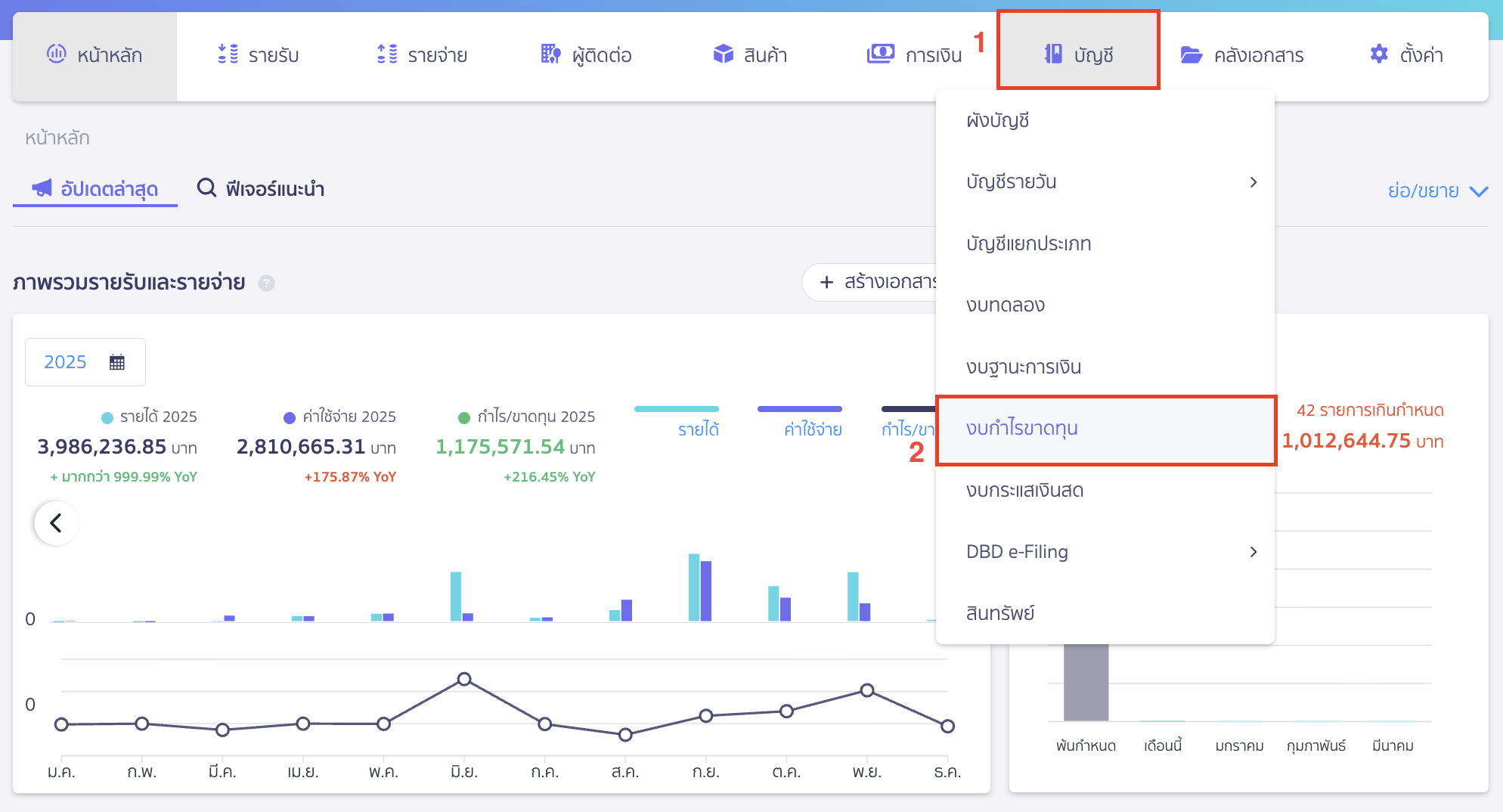
2. คลิกปุ่ม “ตั้งค่าการแสดงผล” เพื่อ ปรับแต่งงบกำไรขาดทุน
เมื่อเข้ามาที่หน้างบกำไรขาดทุน ให้คลิกปุ่ม “ตั้งค่าการแสดงผล”
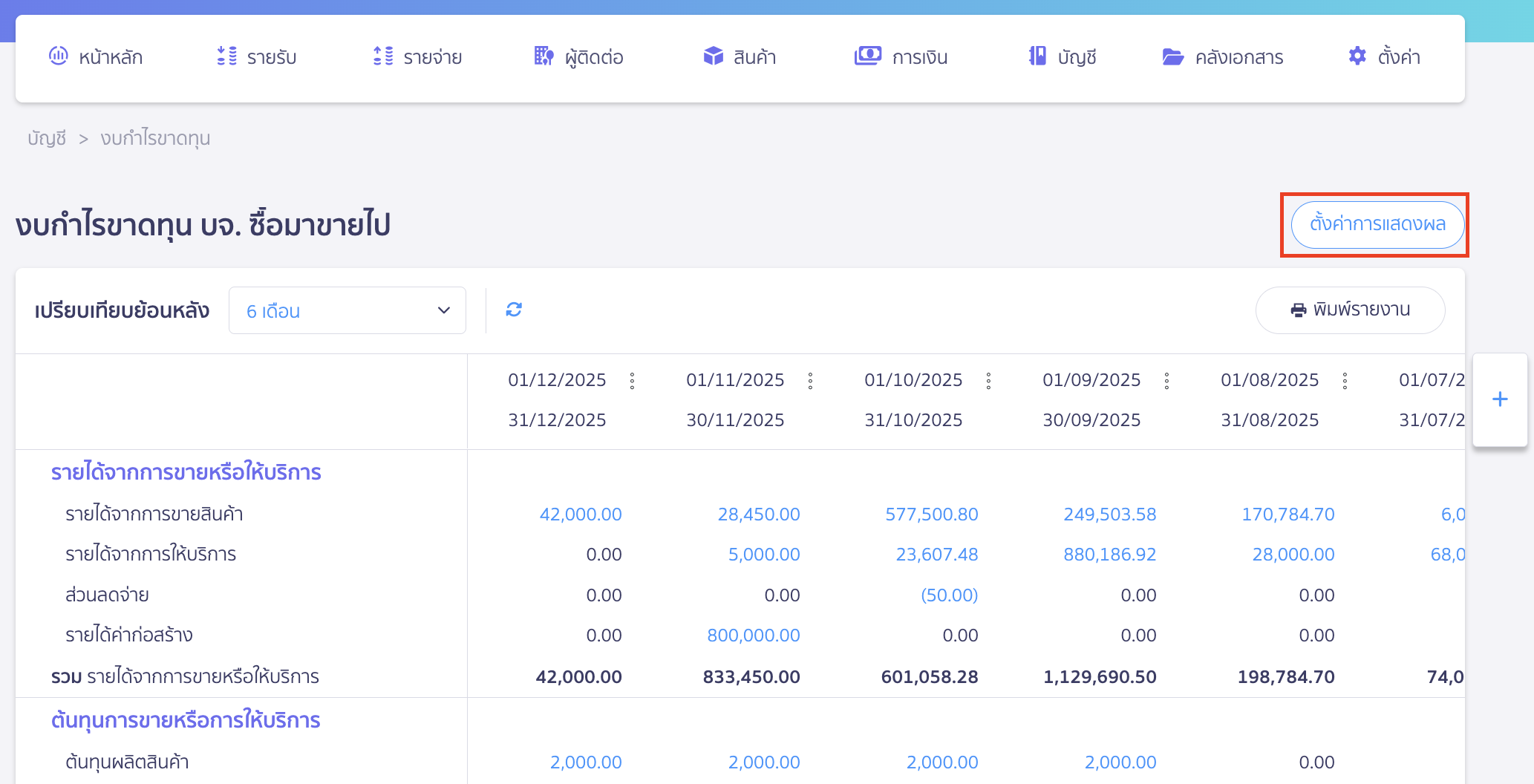
3. จัดเรียงข้อมูลตามที่ต้องการ
สามารถ Custom ได้ 2 วิธี ดังนี้
3.1. การจัดเรียงผังบัญชี โดยคลิกที่ “ช่องสี่เหลี่ยม”
ทำการจัดเรียงผังบัญชี โดยคลิกที่ “ช่องสี่เหลี่ยม” และลากผังบัญชีไปวางในตำแหน่งที่ต้องการ
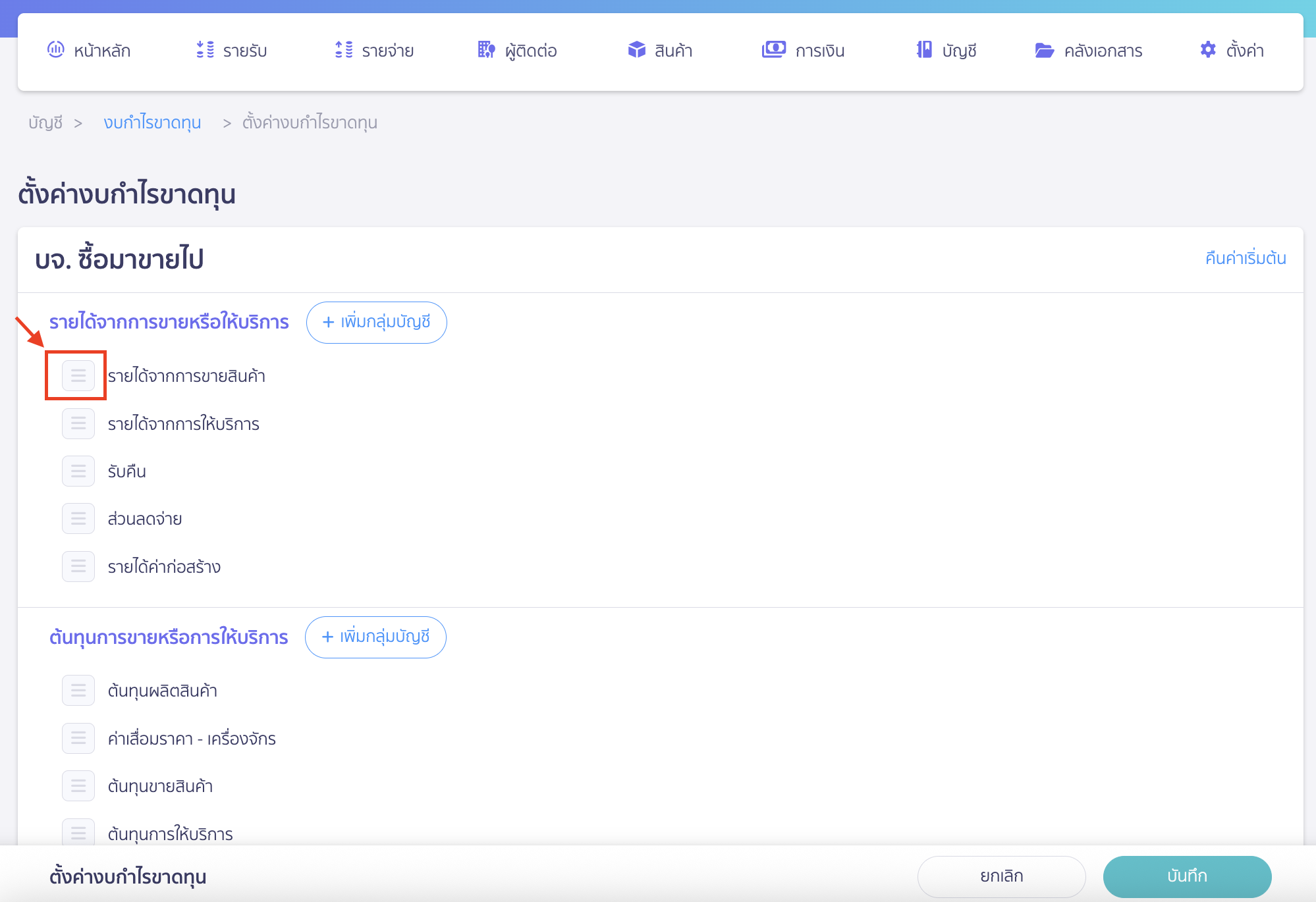
3.2. ปรับแต่งงบกำไรขาดทุน กลุ่มบัญชีตามหมวดหมู่
คลิกที่ปุ่ม “เพิ่มกลุ่มบัญชี”
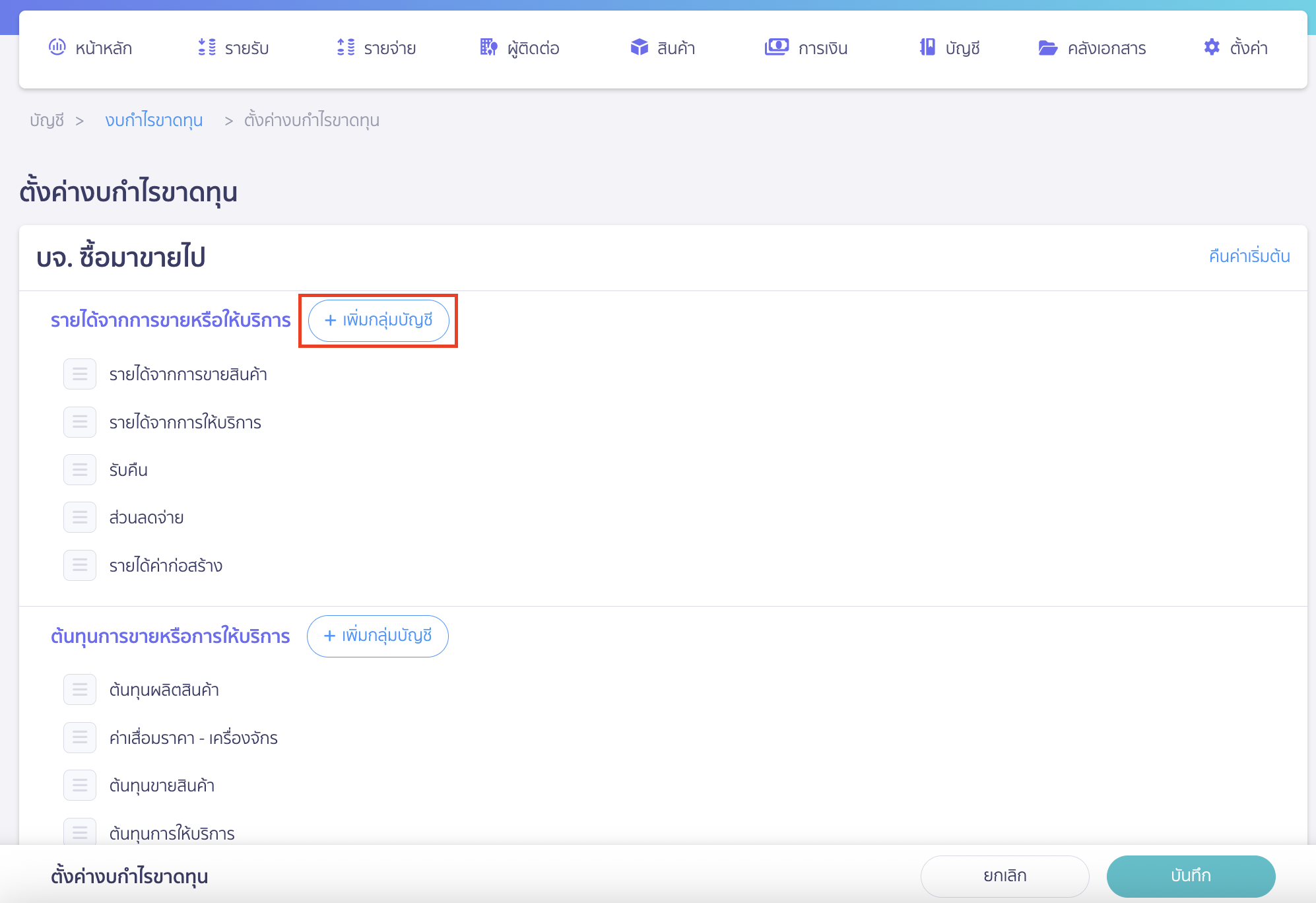
เพิ่มข้อมูลกลุ่มบัญชี
- ระบุชื่อกลุ่มบัญชี
- ค้นหาข้อมูลด้วยชื่อผังบัญชีหรือเลขที่ผังบัญชี หรือ
- คลิกผังบัญชีที่ต้องการรวมกลุ่มจากด้านล่าง
เมื่อเพิ่มข้อมูลเรียบร้อยแล้วคลิกปุ่ม “บันทึก”
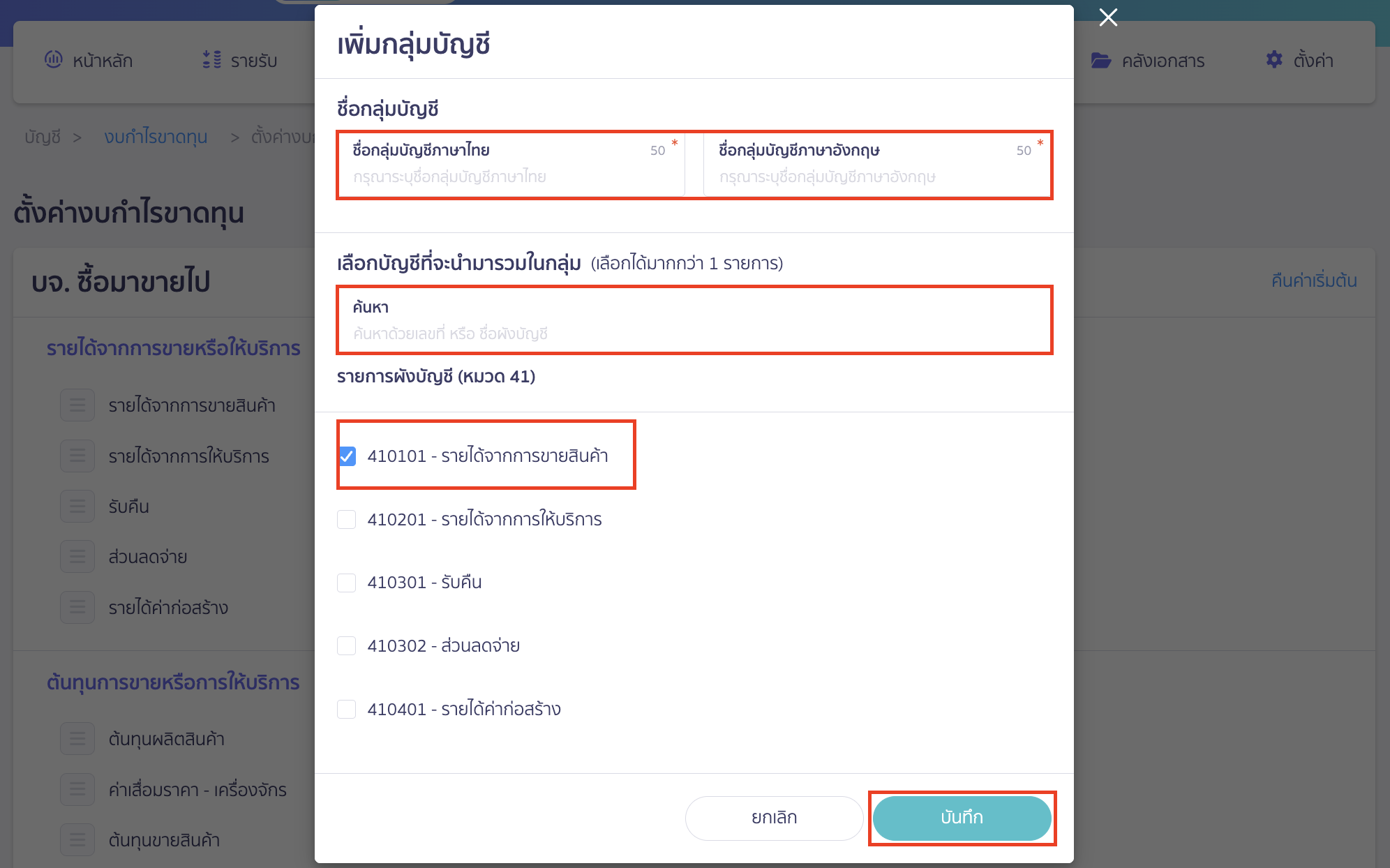
4. ทำการบันทึกหลัง Custom
หากทำการ Custom เรียบร้อยแล้วคลิกปุ่ม “บันทึก”
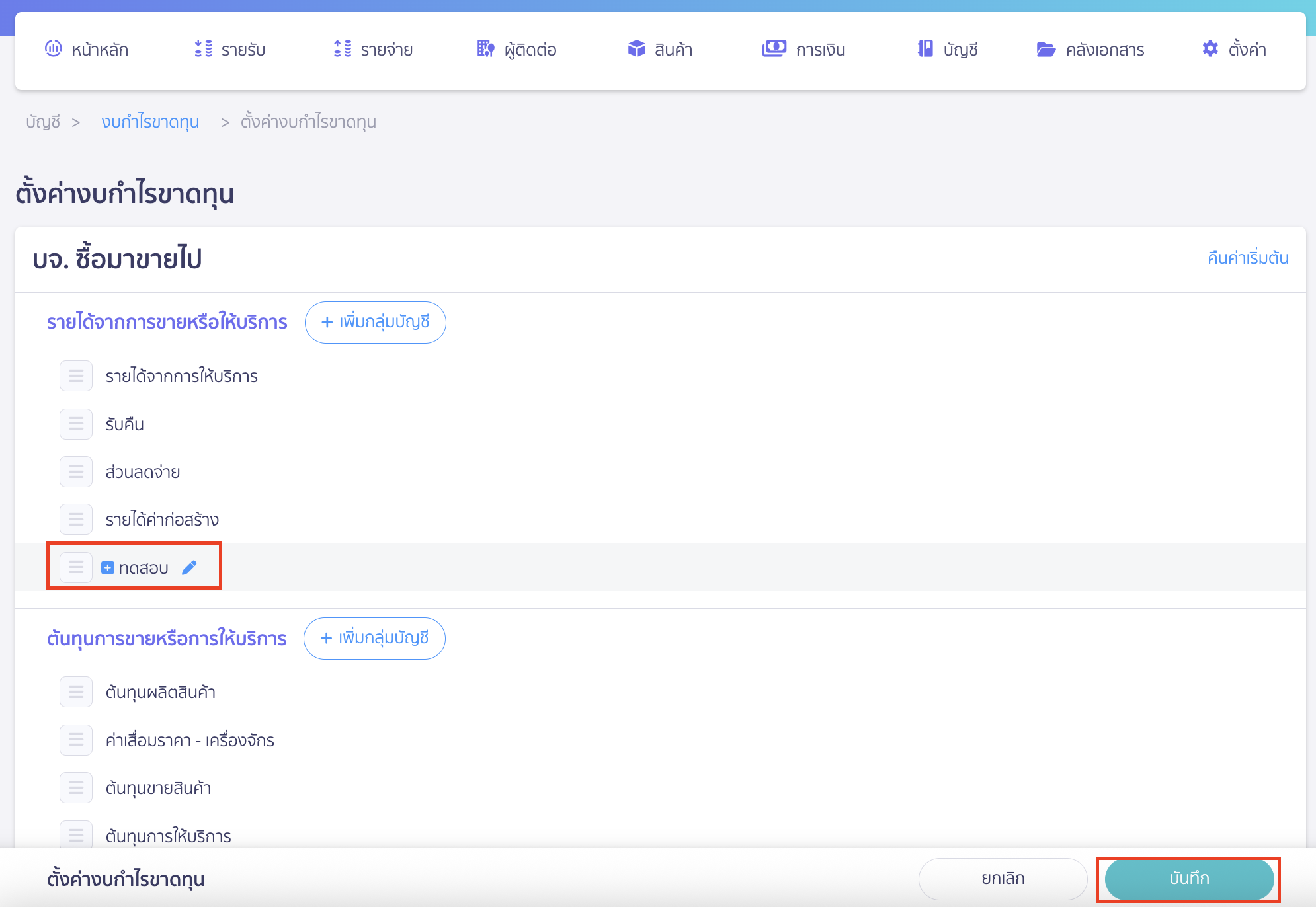
ตัวอย่างข้อมูลงบกำไรขาดทุนที่ Custom
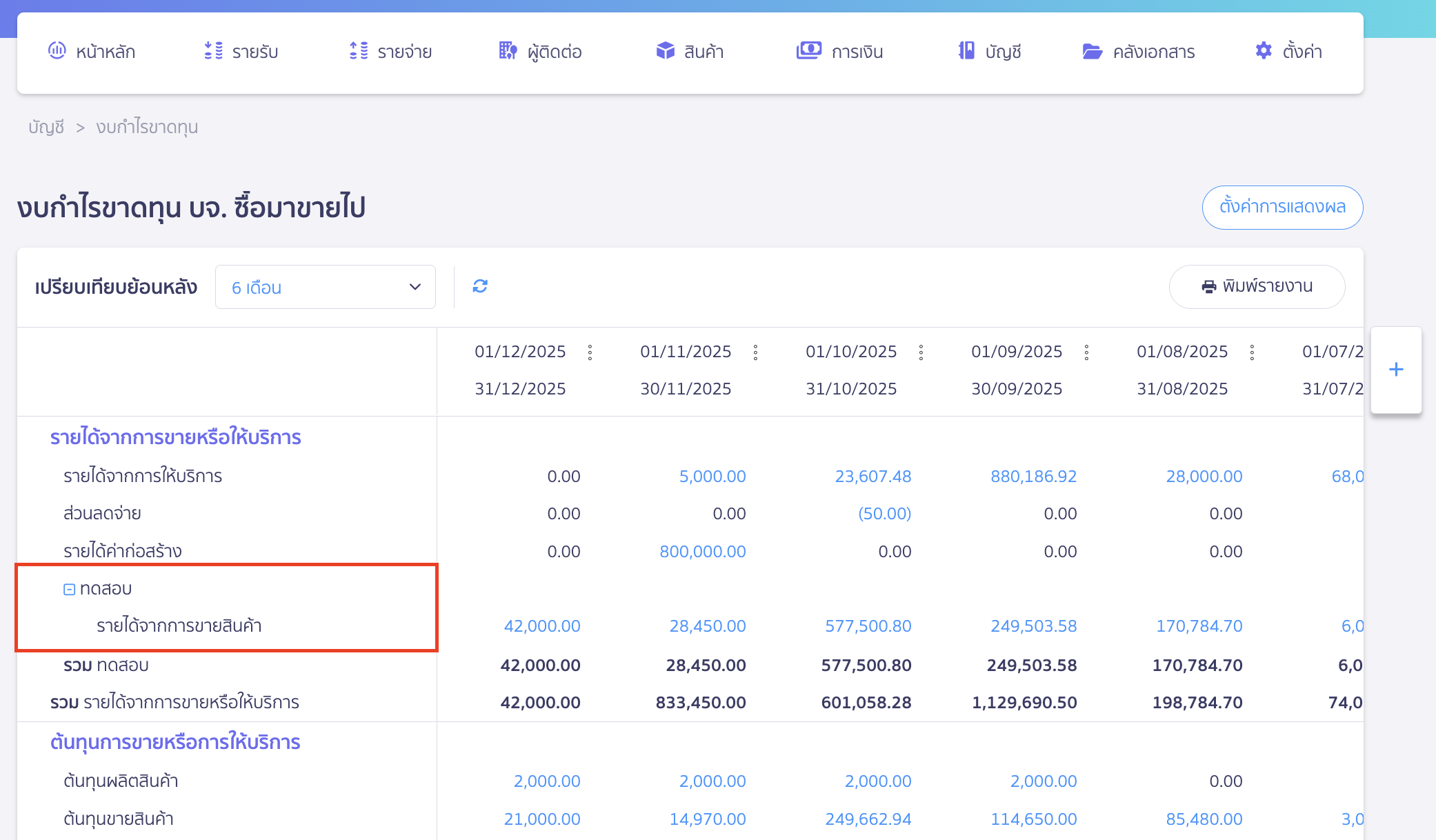
5. กรณีต้องการใช้ข้อมูลที่เป็นค่าเริ่มต้น
หากต้องการกลับมาใช้ข้อมูลที่เป็นค่าเริ่มต้นของ PEAK สามารถทำได้ดังนี้
คลิกปุ่ม “ตั้งค่าการแสดงผล”

กด คืนค่าเริ่มต้น
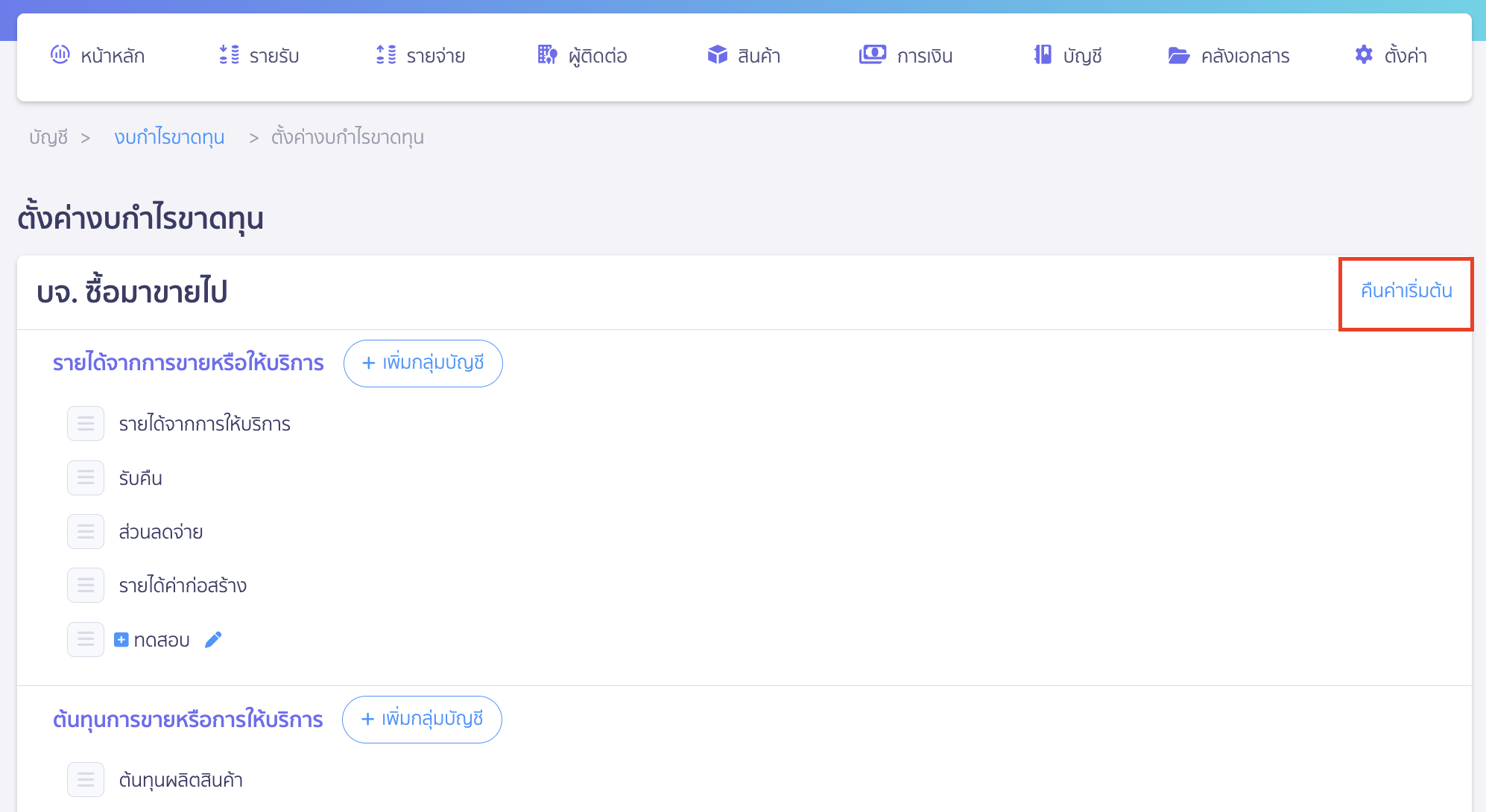
ระบบจะแสดง Pop-up ให้ยืนยันการคืนค่าเริ่มต้น > คลิกปุ่ม “ยืนยัน”
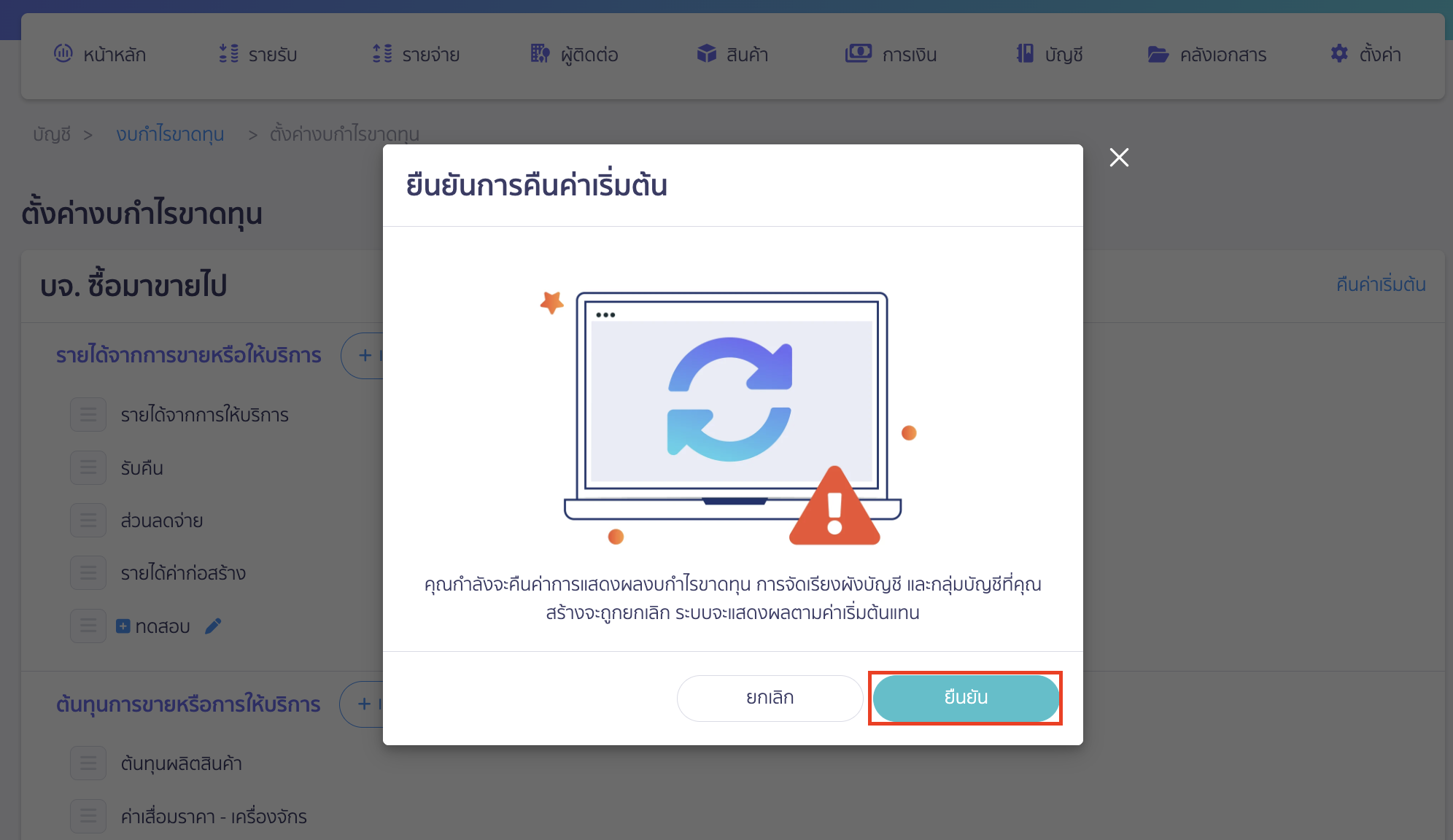
– จบขั้นตอนการปรับแต่งงบกำไรขาดทุน –